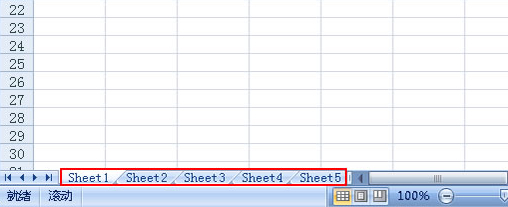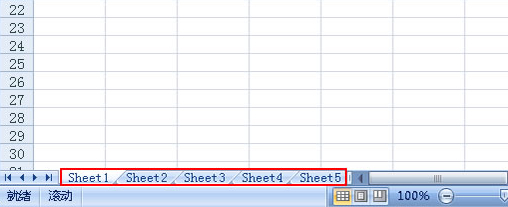对于经常使用Excel办公软件办公的朋友来说,有时候可能会遇到这样的情况:工作表的数量不够。在一般情况下,我们打开Excel的软件的时候会发现,系统自带的工作表的数量只有三个,有时候无法满足我们的使用的时候,我们通常会想到增加工作表,接下来宁波新锦程电脑培训中心王老师给大家补充如何在Excel2007中快速更改工作表的默认数量。
步骤一:打开我们的Excel软件,你可以发现系统默认显示的是3个;
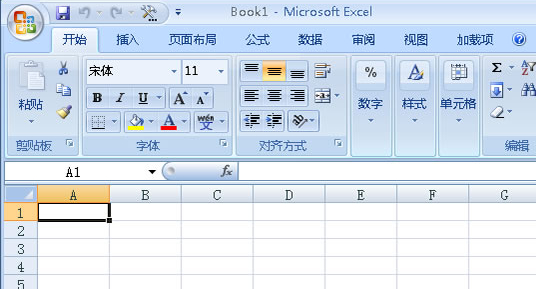
步骤二:鼠标切换到左上角的“office按钮”在弹出的下拉菜单中选择“Excel选项”命令;
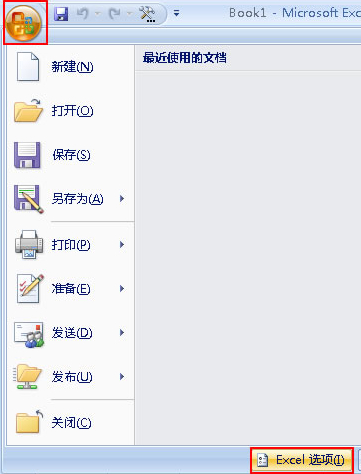
步骤三:在弹出的对话框中,我们单击左侧列表中的“常用”选项,然后在中间的“新建工作薄时”区域找到“包含的工作表数”选项,在其后面的空格中填上自己需要的工作表的数量,小编在这里填写“5”;
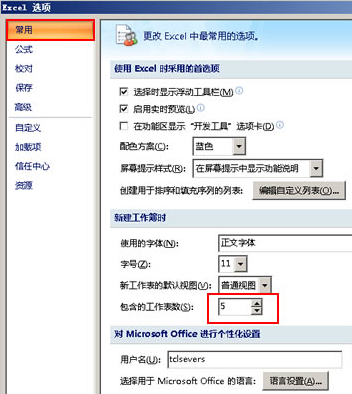
步骤四:我们关闭打开的Excel后重新启动,你会发现我们的工作表的数量由默认的3个变成5个了。